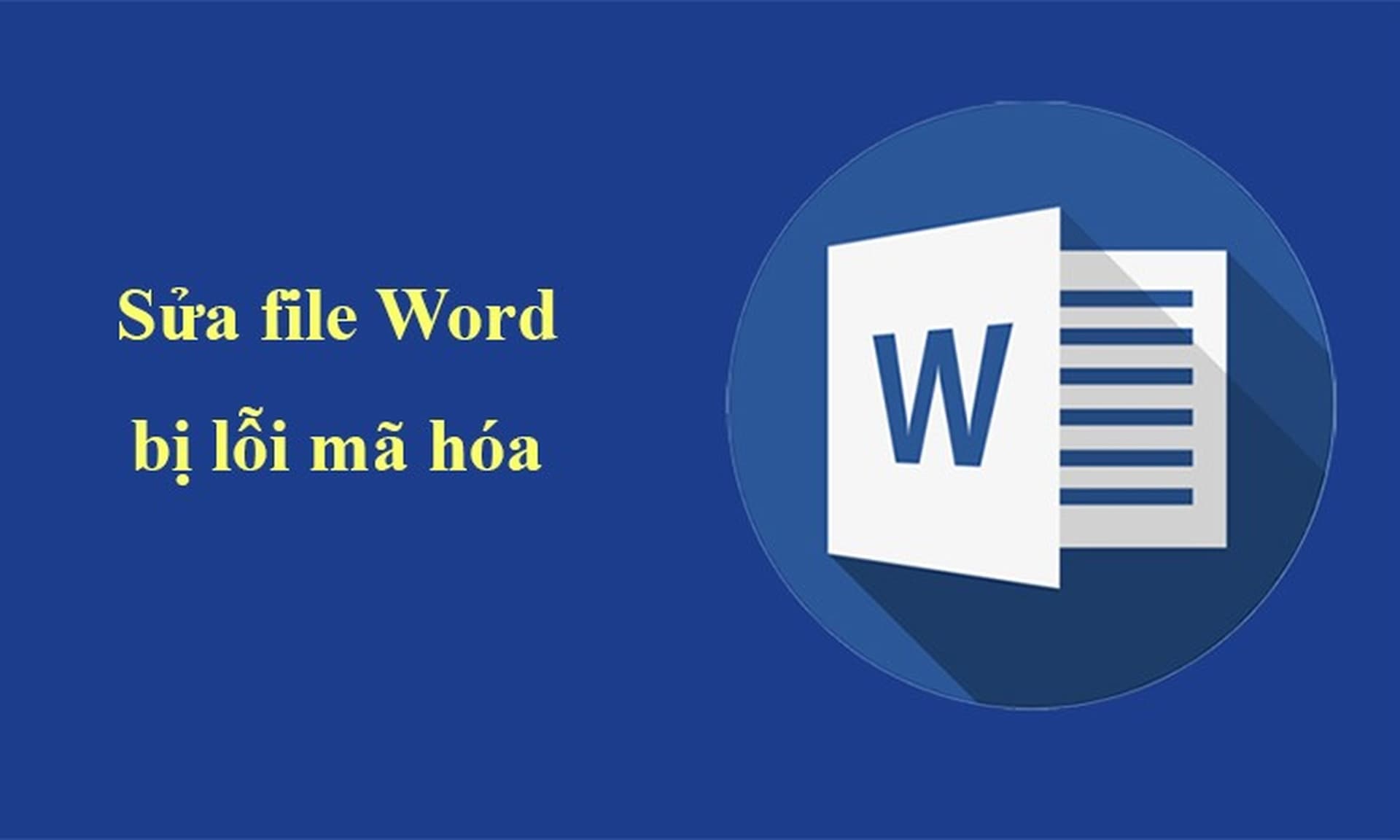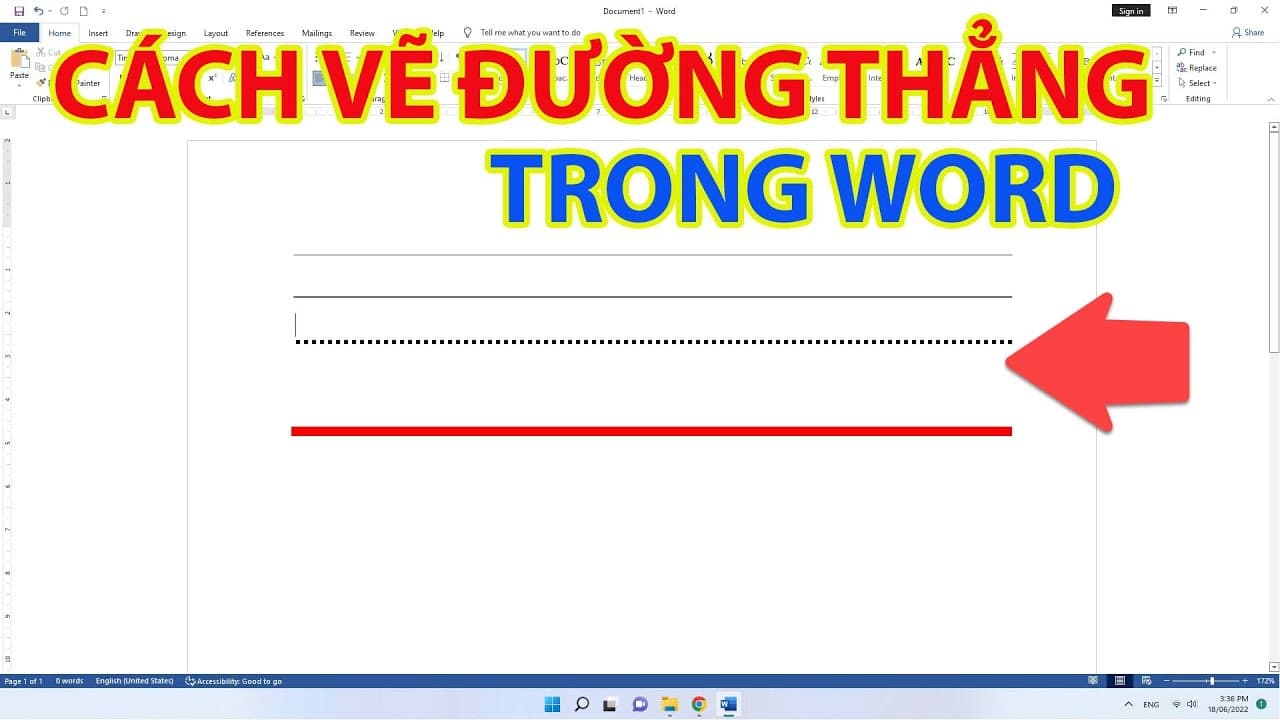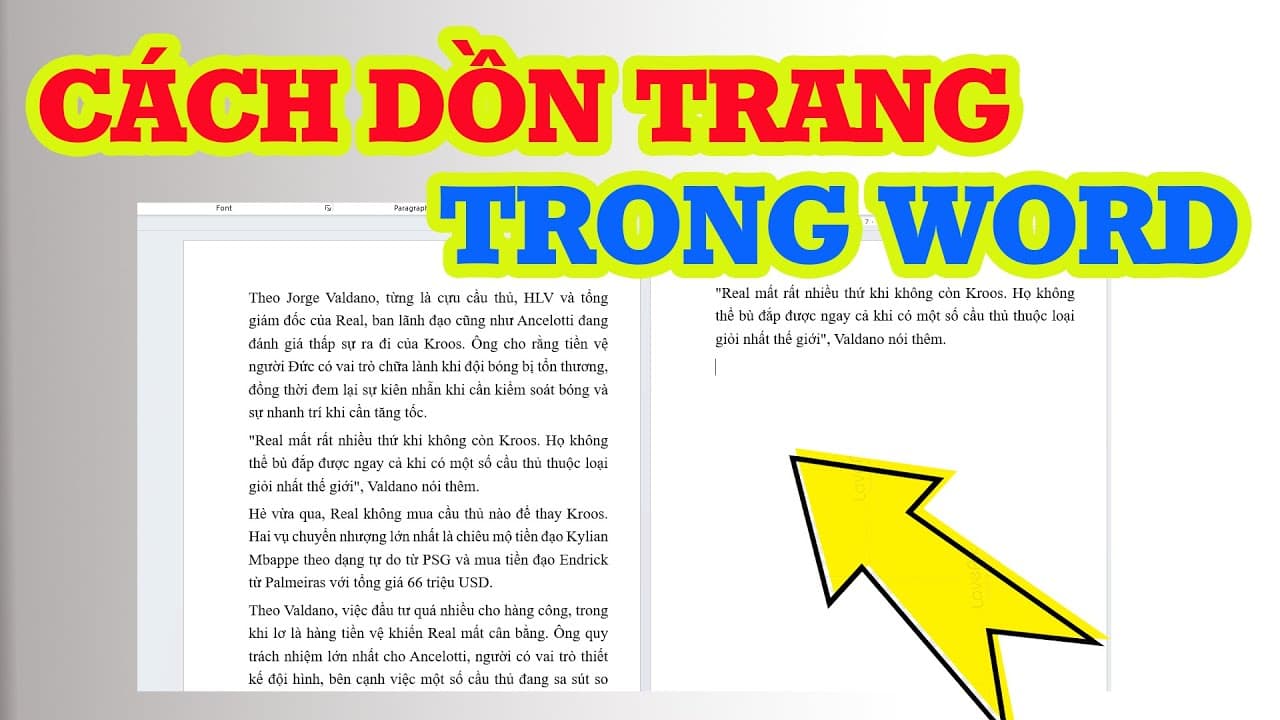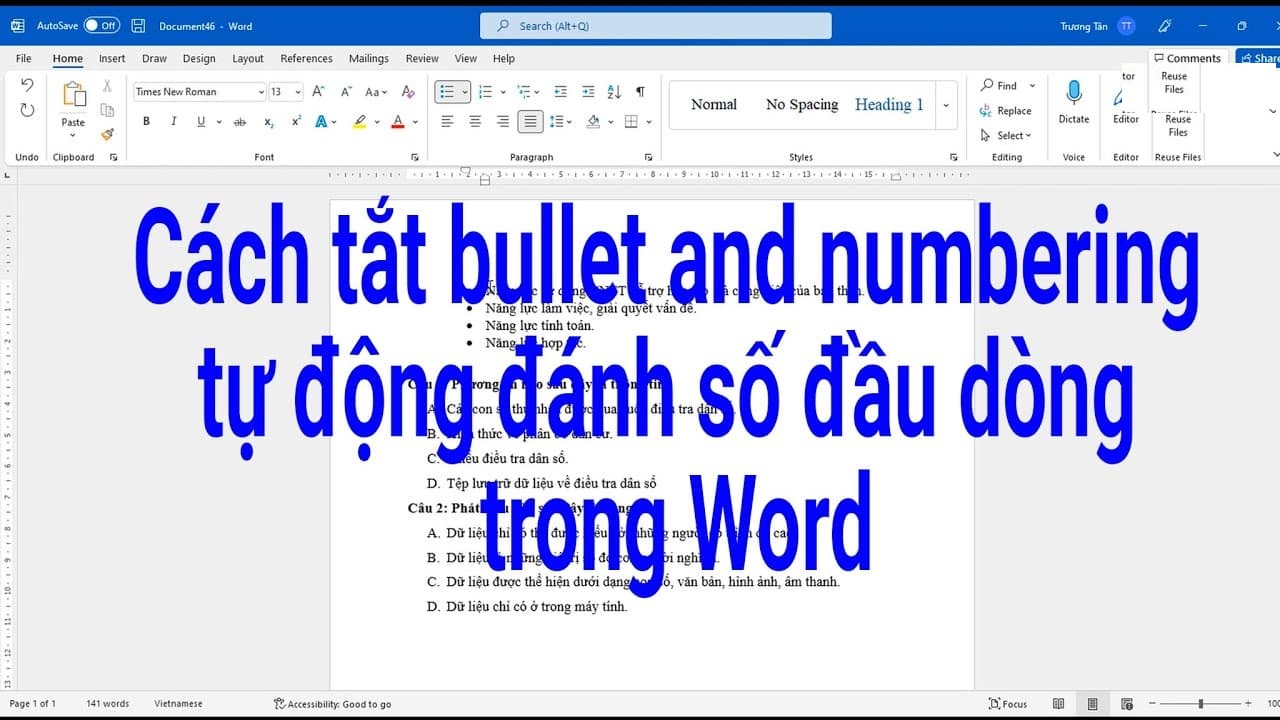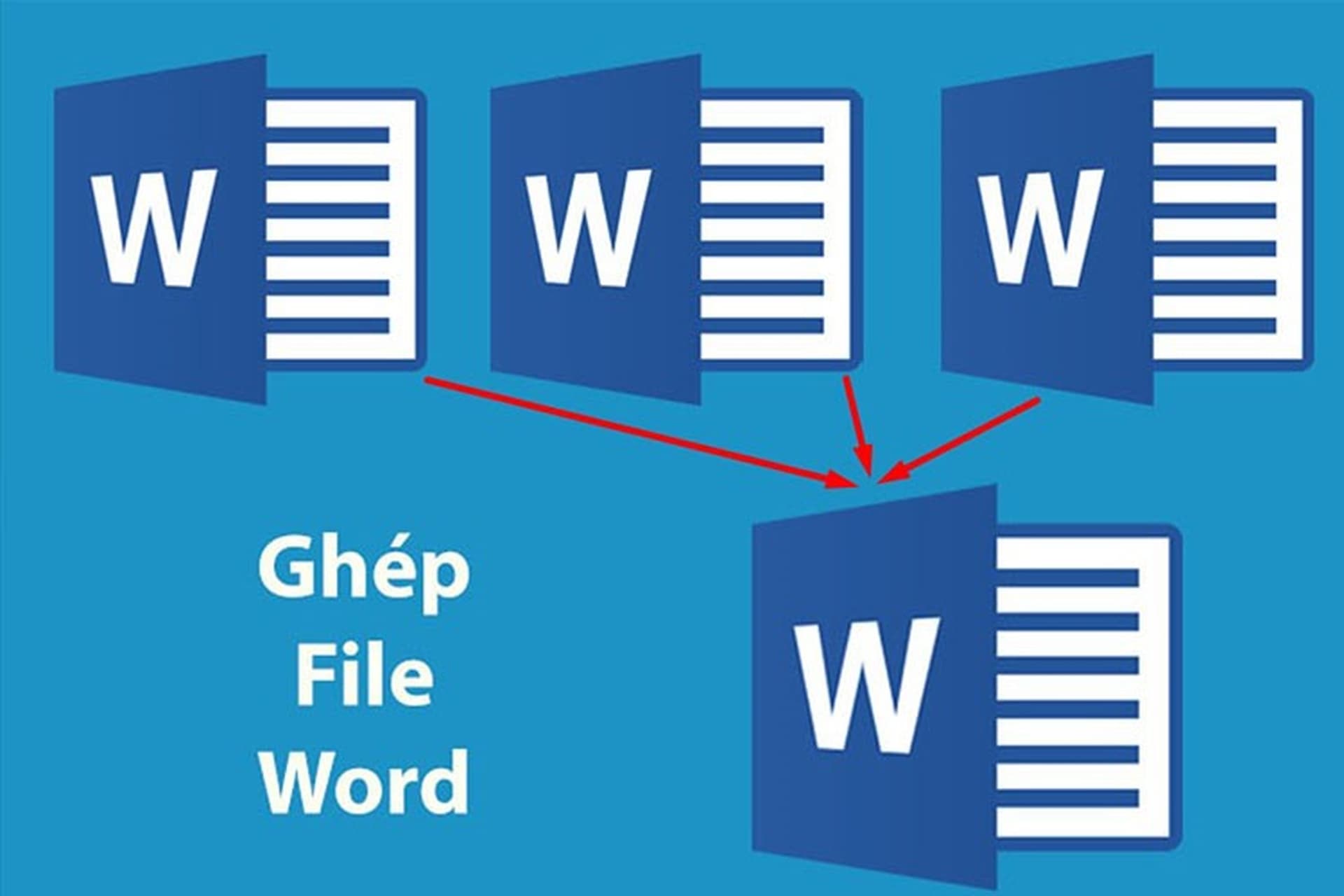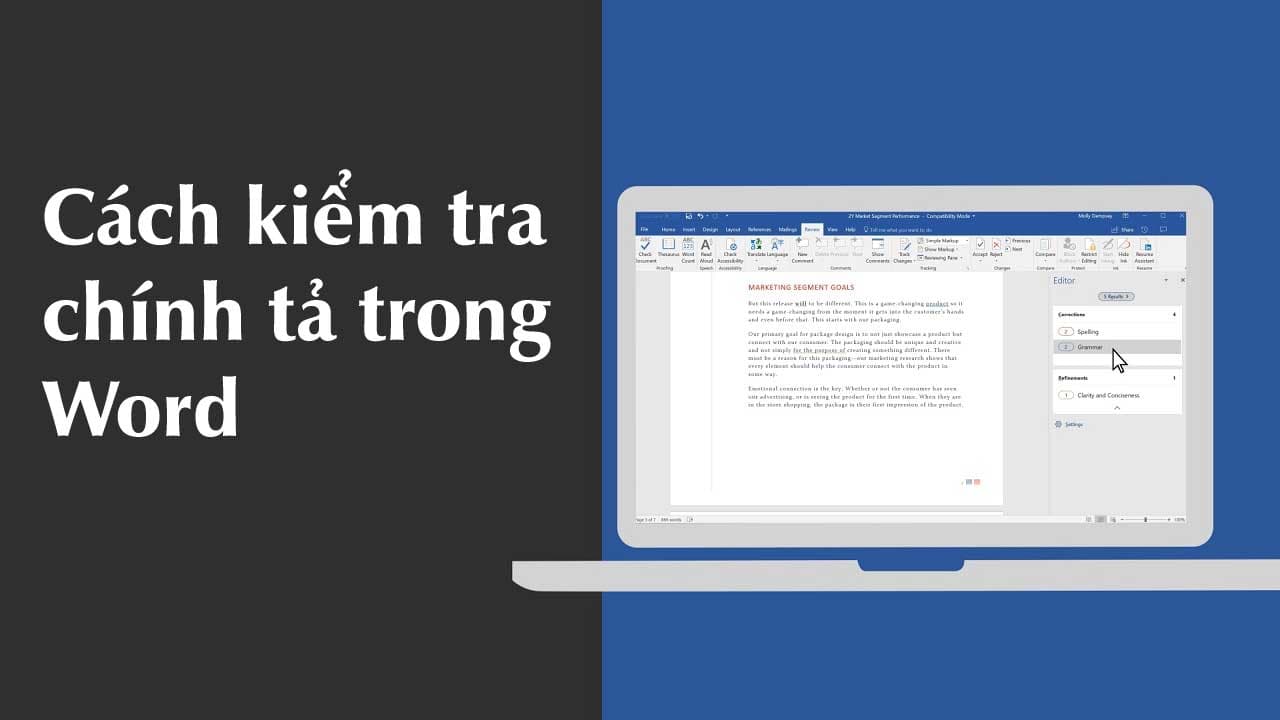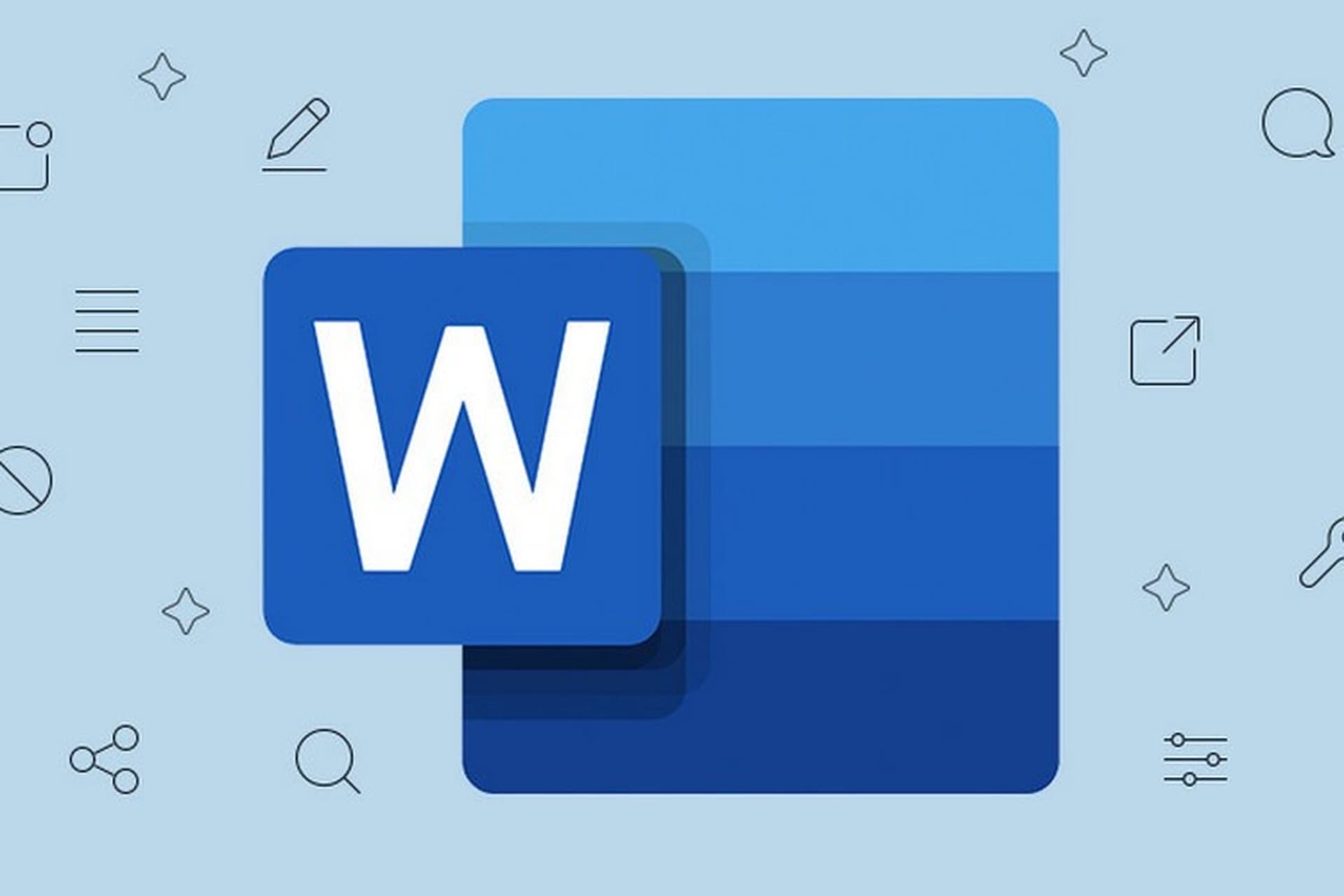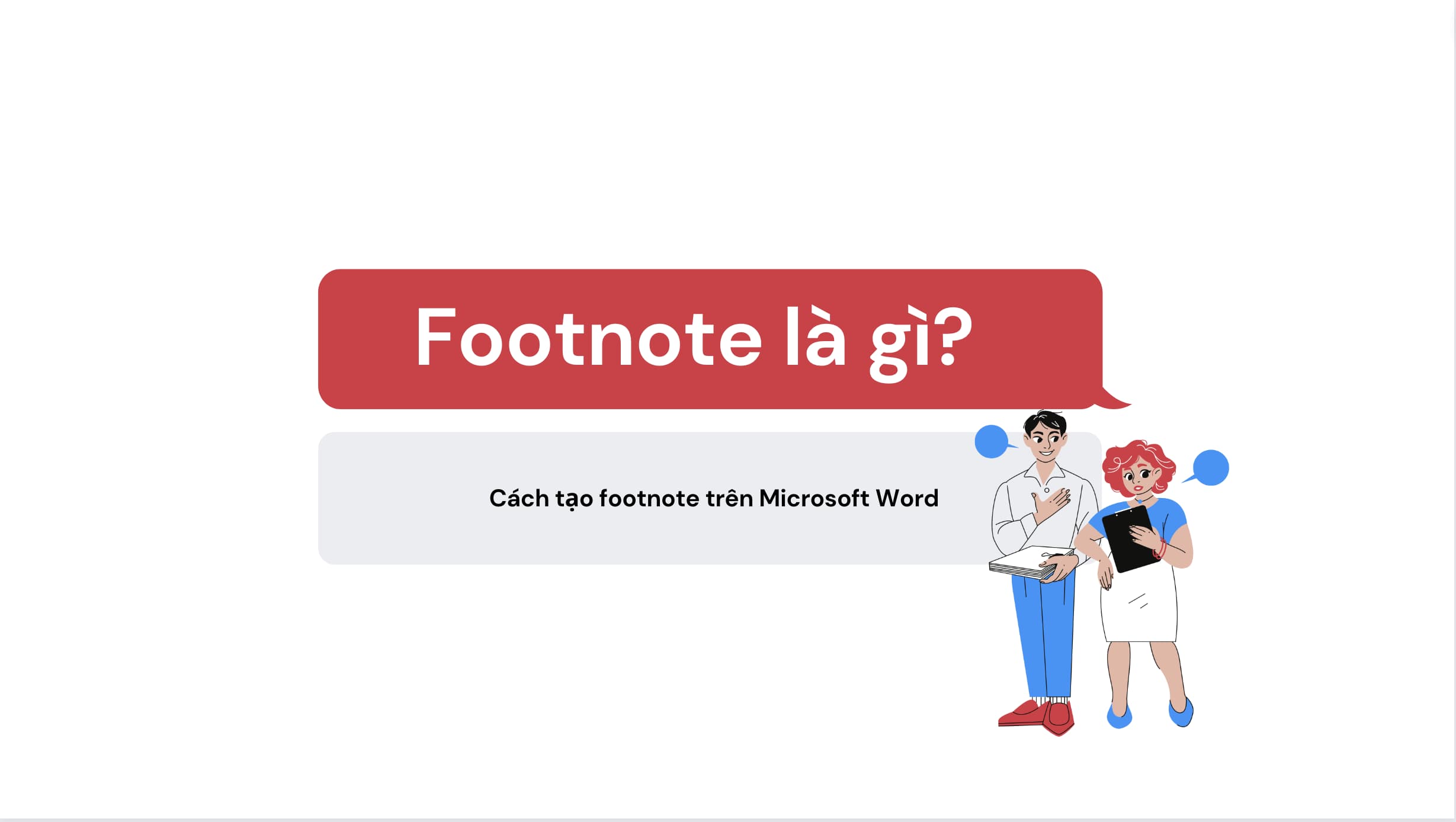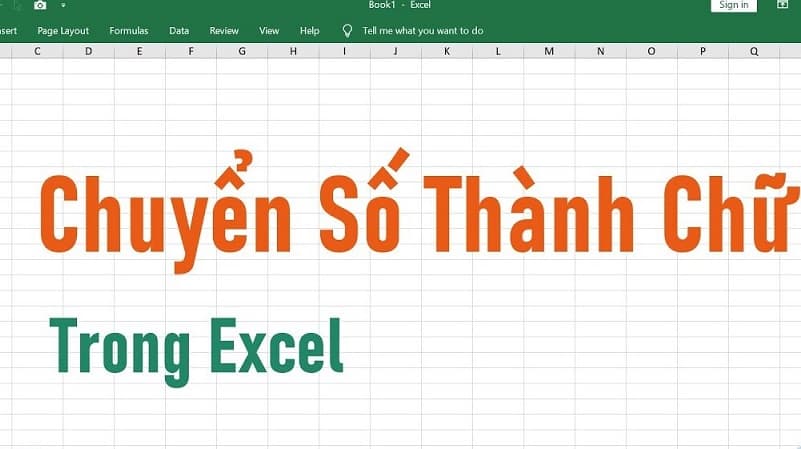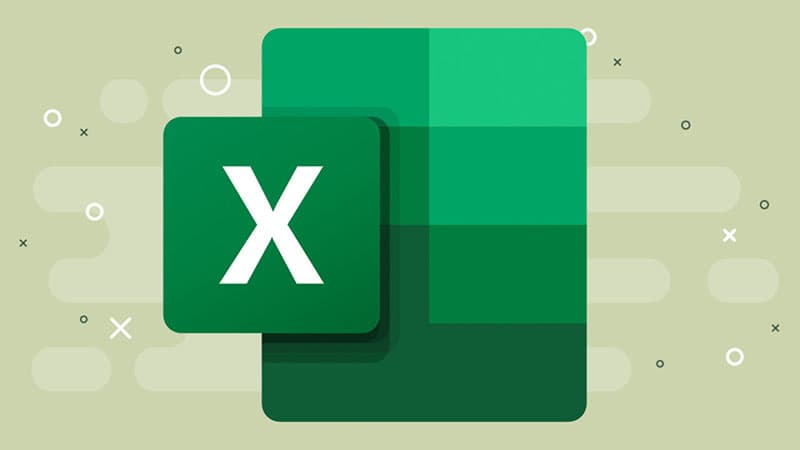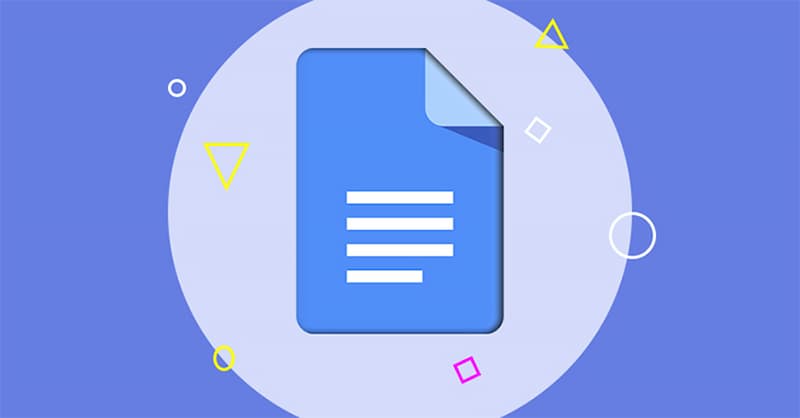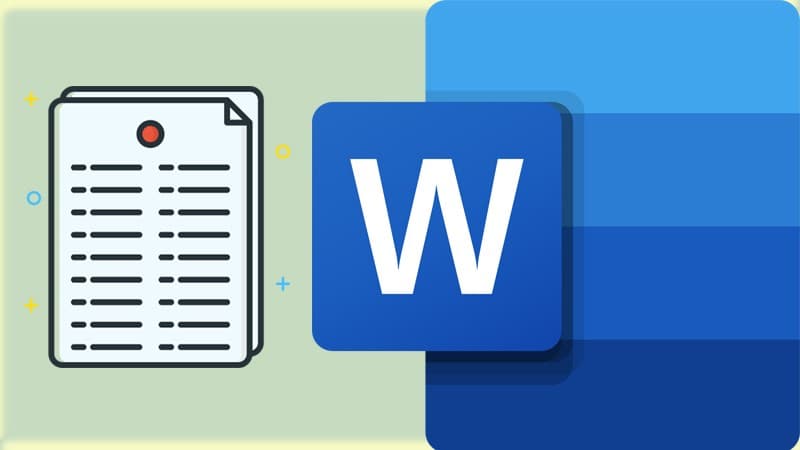Bạn có muốn làm chủ Word một cách nhanh chóng và hiệu quả? Hãy khám phá bí kíp của giới chuyên gia với bộ sưu tập phím tắt trong Word mới nhất 2024. Bài viết này sẽ giúp bạn tối ưu hóa thao tác, tiết kiệm thời gian và nâng tầm kỹ năng soạn thảo văn bản.
Phím tắt trong Word với Ctrl
Nhắc đến phím tắt trong Word, không thể bỏ qua vai trò quan trọng của phím Ctrl. Cùng khám phá một số phím tắt Ctrl hữu ích sau đây nhé:
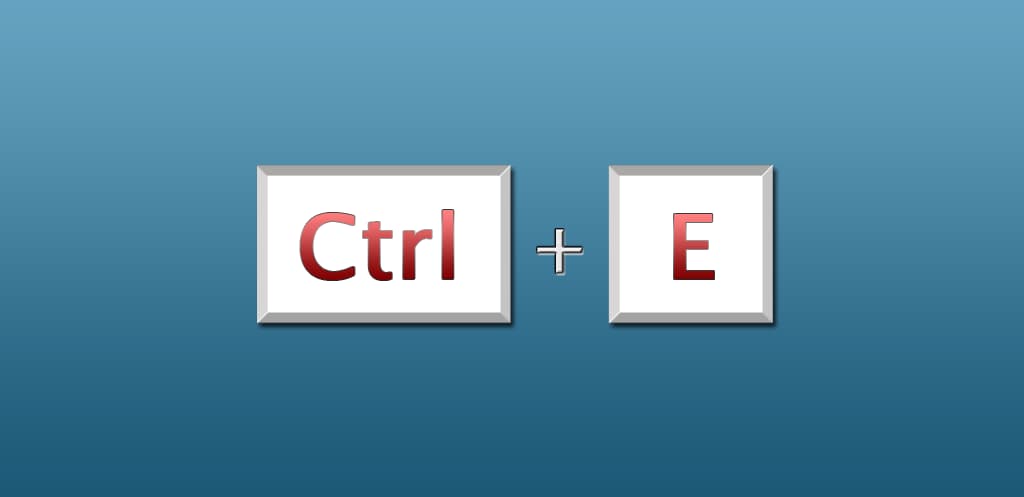
Phím tắt trong Word với Ctrl
- Ctrl + Space: Xóa định dạng đoạn văn bản, giúp bạn nhanh chóng quay về định dạng mặc định.
- Ctrl + Y: Khôi phục hiện trạng sau khi sử dụng Ctrl + Z, giúp bạn dễ dàng quay lại phiên bản trước đó của văn bản.
- Ctrl + E: Căn đoạn văn bản ra giữa, tạo bố cục chuyên nghiệp cho văn bản.
- Ctrl + R: Căn lề phải cho văn bản, tạo sự đồng nhất trong trình bày văn bản.
- Ctrl + M: Đầu dòng thụt vào 1 đoạn, giúp bạn dễ dàng phân biệt các ý chính trong văn bản.
- Ctrl + H: Mở hộp thoại thay thế, giúp bạn tìm kiếm và thay thế nhanh chóng các từ/cụm từ trong văn bản.
- Ctrl + P: Mở cửa sổ thiết lập in ấn, giúp bạn dễ dàng điều chỉnh các thông số trước khi in ấn tài liệu.
- Ctrl + N: Mở một trang văn bản mới chỉ với một thao tác, tiện lợi cho việc soạn thảo nhiều tài liệu cùng lúc.
- Ctrl + Z: Quay lại thao tác trước đó, cho phép bạn sửa lỗi hoặc hoàn tác các thay đổi đã thực hiện.
- Ctrl + L: Căn lề trái cho văn bản, giúp văn bản trở nên gọn gàng và dễ đọc hơn.
Kho tàng phím tắt trong Word với Ctrl+Shift
Bộ sưu tập phím tắt trong Word 2024 không chỉ dừng lại ở phím Ctrl mà còn mở rộng thêm nhiều tính năng khác với sự kết hợp của phím Shift. Một số tổ hợp phím Ctrl+Shift hữu ích đó là:
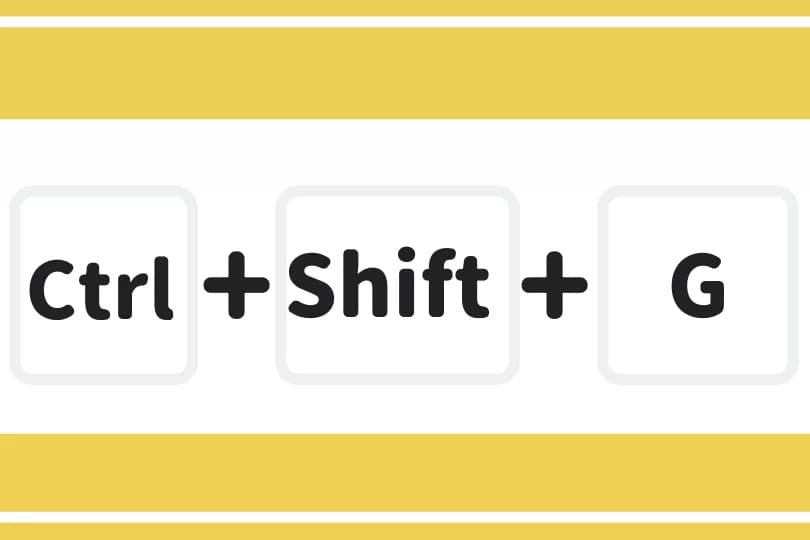
Kho tàng phím tắt trong Word với Ctrl+Shift
- Ctrl + Shift + G: Xem thông tin một đoạn, hiển thị chi tiết về số lượng trang, từ, ký tự trong đoạn văn bản được chọn.
- Ctrl + Shift + M: Xóa định dạng của Ctrl + M, loại bỏ thụt đầu dòng được tạo ra bởi tổ hợp phím Ctrl + M.
- Ctrl + Shift + Tab: Chuyển giữa các thanh menu và thanh công cụ sau khi thanh menu được kích hoạt, giúp bạn di chuyển nhanh chóng giữa các chức năng trong Word.
- Ctrl + Shift + A: Viết in hoa toàn bộ văn bản, giúp bạn nhanh chóng chuyển đổi văn bản sang dạng chữ hoa mà không cần thao tác thủ công.
- Ctrl + Shift + N: Xóa tất cả định dạng kể cả căn lề, loại bỏ hoàn toàn định dạng của văn bản, giúp bạn dễ dàng chỉnh sửa và đồng nhất bố cục.
- Ctrl + Shift + C: Copy định dạng đoạn văn bản, sao chép phong cách trình bày của một đoạn văn bản để áp dụng cho đoạn văn bản khác.
- Ctrl + Shift + V: Dán định dạng đoạn văn bản, áp dụng định dạng đã sao chép vào đoạn văn bản được chọn.
- Ctrl + Shift + Home: Tạo vùng chọn từ vị trí hiện tại lên đầu văn bản, chọn nhanh toàn bộ văn bản từ vị trí con trỏ đến đầu tài liệu.
- Ctrl + Shift + End: Tạo vùng chọn từ vị trí hiện tại xuống cuối văn bản, chọn nhanh toàn bộ văn bản từ vị trí con trỏ đến cuối tài liệu.
Phím tắt Shift
Bên cạnh các phím tắt Ctrl và Ctrl+Shift, phím Shift cũng đóng vai trò quan trọng trong việc nâng cao hiệu quả thao tác trong Word. Lưu lại ngay một số phím tắt trong Word dưới đây nhé!
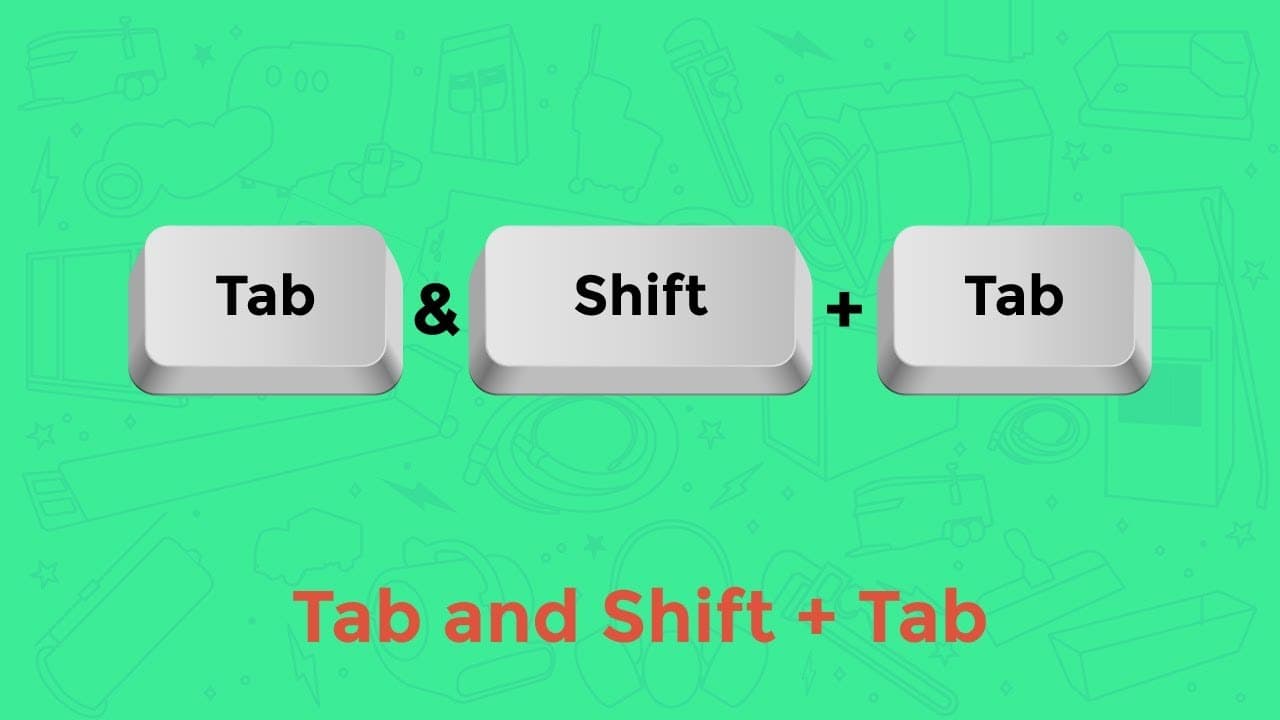
Phím tắt Shift
- Shift + Tab: Di chuyển đến mục đã chọn/nhóm đã chọn phía trước.
- Shift + mũi tên phải: Chọn 1 ký tự phía sau, cho phép bạn chọn một cách nhanh chóng và chính xác từng ký tự trong văn bản.
- Shift + mũi tên trái: Chọn 1 ký tự phía trước, giúp bạn quay lại và chọn từng ký tự một cách dễ dàng.
- Shift + mũi tên hướng lên: Chọn 1 hàng phía trên, cho phép bạn bôi chọn nhanh chóng một hàng văn bản phía trên vị trí con trỏ.
- Shift + mũi tên hướng xuống: Chọn 1 hàng phía dưới, giúp bạn bôi chọn nhanh chóng một hàng văn bản phía dưới vị trí con trỏ.
Khám phá phím tắt Alt
Cùng khám phá một số tổ hợp phím tắt trong Word Alt hữu ích sau đây:
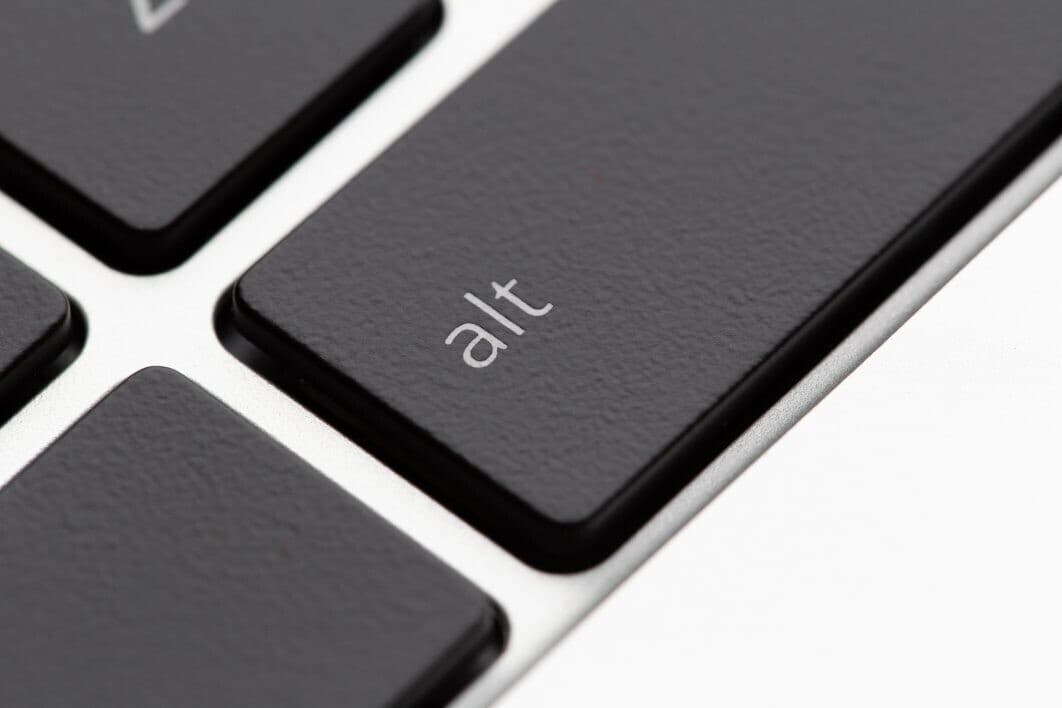
Khám phá phím tắt Alt
- Alt + Spacebar: Hiển thị menu hệ thống.
- Alt + Home: Về ô đầu tiên của dòng hiện tại.
- Alt + End: Di chuyển con trỏ đến vị trí cuối cùng trong một dòng văn bản nhanh chóng.
- Alt + Page up: Về ô đầu tiên của cột.
- Alt + Page down: Di chuyển con trỏ đến vị trí cuối cùng trong một cột bảng nhanh nhất.
Phím tắt Ctrl + F trong Word
- Ctrl + F: Mở hộp thoại Tìm kiếm để tìm kiếm một từ, cụm từ hoặc định dạng cụ thể trong văn bản.
- Ctrl + F3: Di chuyển đến vị trí tiếp theo của tìm kiếm trước đó.
- Ctrl + F6: Di chuyển giữa các cửa sổ tài liệu đang mở.
- Ctrl + F7: Mở menu Hệ thống.
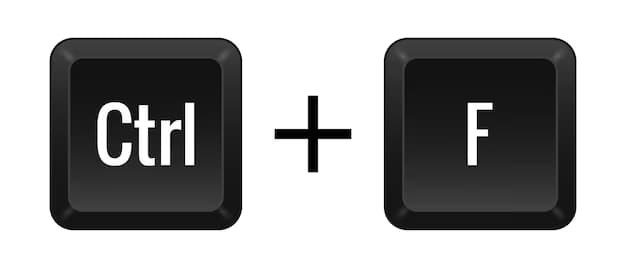
Phím tắt Ctrl + F trong Word
- Ctrl + F8: Mở hộp thoại Thay đổi kích thước.
- Ctrl + F2: Xem trước khi in.
- Ctrl + F5: Phục hồi kích thước cửa sổ tài liệu.
- Ctrl + F9: Chèn trường trống.
- Ctrl + F10: Phóng to văn bản.
- Ctrl + F11: Khóa trường.
- Ctrl + F4: Đóng cửa sổ tài liệu hiện tại.
Phím tắt Ctrl + Alt trong Word
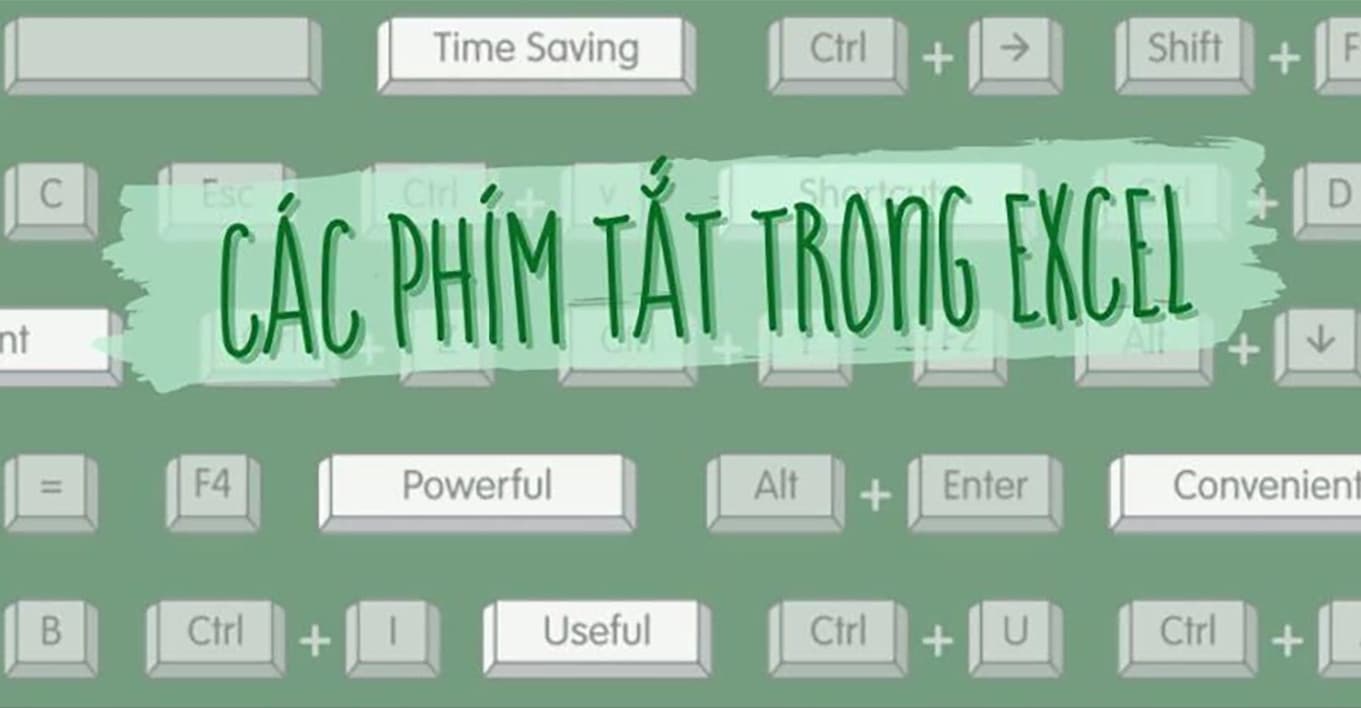
Phím tắt Ctrl + Alt trong Word
- Ctrl + Alt + 1: Định dạng văn bản đã chọn thành Heading 1.
- Ctrl + Alt + 2: Định dạng văn bản đã chọn thành Heading 2.
- Ctrl + Alt + 3: Định dạng văn bản đã chọn thành Heading 3.
- Ctrl + Alt + 4: Định dạng văn bản đã chọn thành Heading 4.
- Ctrl + Alt + 5: Định dạng văn bản đã chọn thành Heading 5.
Kết luận
Như vậy, bài viết đã tổng hợp các phím tắt trong Word phổ biến nhất giúp bạn nâng cao hiệu quả công việc. Sử dụng thành thạo các phím tắt không chỉ giúp bạn tiết kiệm thời gian mà còn giúp thao tác nhanh chóng và chính xác hơn.
Xem thêm: